Zemljevid ploščic je urejevalnik na več platformah, brezplačen in odprtokoden. Zemljevide ploščic smo lahko urejali v različnih projekcijah, tj.e., pravokotna, izometrična in šesterokotna. Omogoča nam izdelavo več plasti in ploščic poljubne velikosti. Pri pripravi tega prispevka je najnovejša različica urejevalnika ploščic 1.4.1.
Urejevalnik ploščic na zemljevidu je mogoče namestiti v Ubuntu 20.04 preko snap. Poleg tega je na voljo tudi za Linux v obliki datoteke AppImage.
Namestitev urejevalnika ploščic z uporabo Snap
Snap je orodje za pakiranje, ki ga je razvil Canonical. Na voljo je vnaprej nameščen v Ubuntu 20.04. Če želite namestiti urejevalnik ploščic s pomočjo snap, zaženite terminal in vnesite spodnji ukaz:
$ sudo snap namestite ploščice
Preverite namestitev urejevalnika ploščic in preverite nameščeno različico z ukazom:
$ snap info ploščice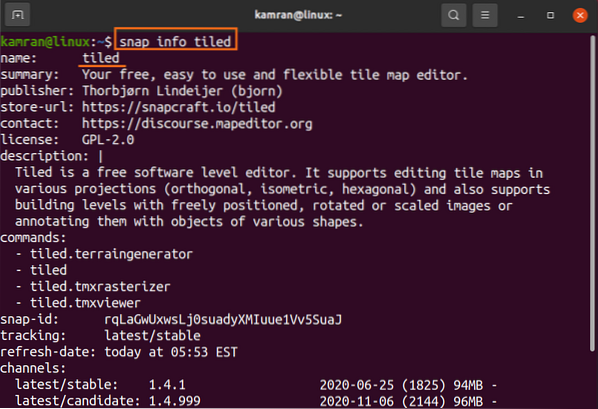

Rezultati kažejo, da je urejevalnik ploščic 1.4.1 je nameščen na mojem Ubuntu 20.04.
Če želite odpreti urejevalnik ploščic, kliknite meni aplikacij in poiščite ploščice.
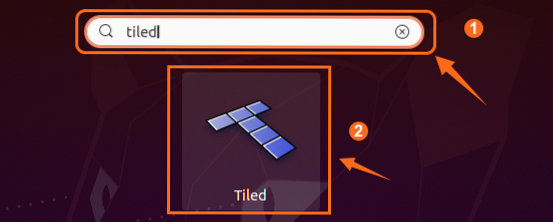
Namestitev urejevalnika ploščic zemljevidov s pomočjo AppImage
AppImage je izvedljiva in prenosna datoteka. Datoteka AppImage urejevalnika zemljevidov je na voljo na njeni uradni spletni strani. Obiščite uradno spletno stran za nalaganje ploščic (https: // www.mapeditor.org / download.html) in kliknite gumb 'Prenesi zdaj'.
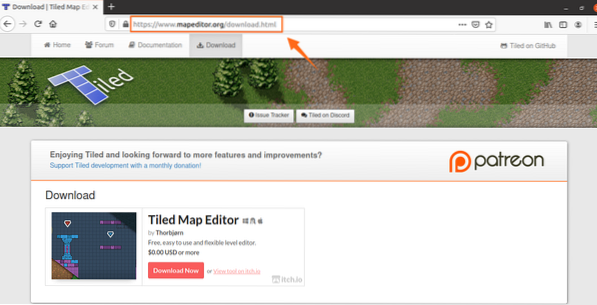
Preusmerjeni boste na spletno stran Thorbjorn (https: // thorbjorn.srbež.io / ploščice / nakup?popup = 1).
Čeprav je Tiled Map Editor brezplačen, boste vseeno pozvani za donacijo. Če želite donacijo preskočiti, kliknite "Ne, hvala, samo odpelji me do prenosov".
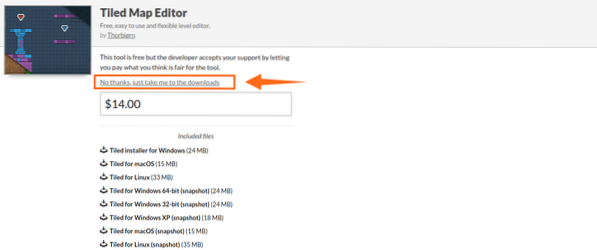
Prenesite urejevalnik ploščic za Linux.
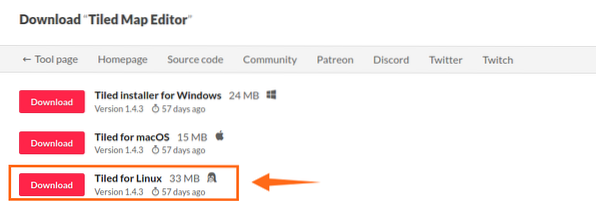
Kliknite "Shrani datoteko".
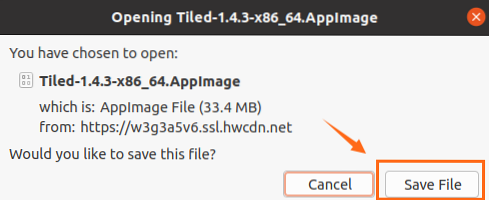
Ko je datoteka Tiled Map Editor AppImage prenesena, se pomaknite do mape »Prenosi« s priloženim ukazom:
$ cd prenosi
Datoteki AppImage podelite izvršilna dovoljenja, da bo z ukazom postala izvršljiva datoteka:
$ sudo chmod a + x Popločan-1.4.3-x86_64.AppImage
Če želite iz datoteke AppImage zagnati Urejevalnik ploščic, vnesite spodnji ukaz:
$ ./ Popločan-1.4.3-x86_64.AppImage
Prikaže se zaslon nadzorne plošče urejevalnika ploščic. Na naslednjem zaslonu ustvarite nov zemljevid in uživajte v programu Tiled Map Editor.
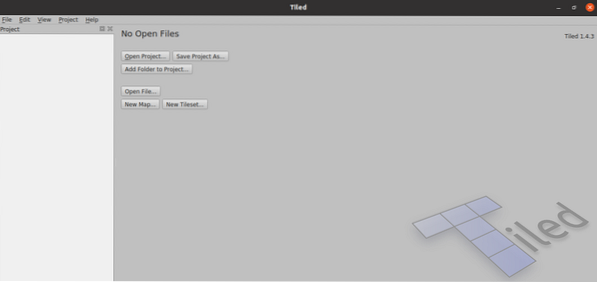
Zaključek
Urejevalnik ploščic z zemljevidi je urejevalnik nivojev, ki nam omogoča ustvarjanje zemljevidov ploščic v različnih projekcijah. Na voljo je kot hitra aplikacija in ga lahko namestite v Ubuntu 20.04 z uporabo upravitelja paketov snap. Poleg tega je njegova datoteka AppImage za Linux na voljo na uradnem spletnem mestu urejevalnika ploščic. V tem članku je razložena namestitev urejevalnika ploščic v Ubuntu 20.04.
 Phenquestions
Phenquestions


